Centos7/8搭建PPTP
供参考!
实验环境
- 阿里云Centos7.8
- PPTP
搭建过程
首先停止和禁用自带的firewalld
systemctl stop firewalld
systemctl disable firewalld

安装PPTP iptables
yum install ppp ppp-devel pptpd iptables iptables-services -y
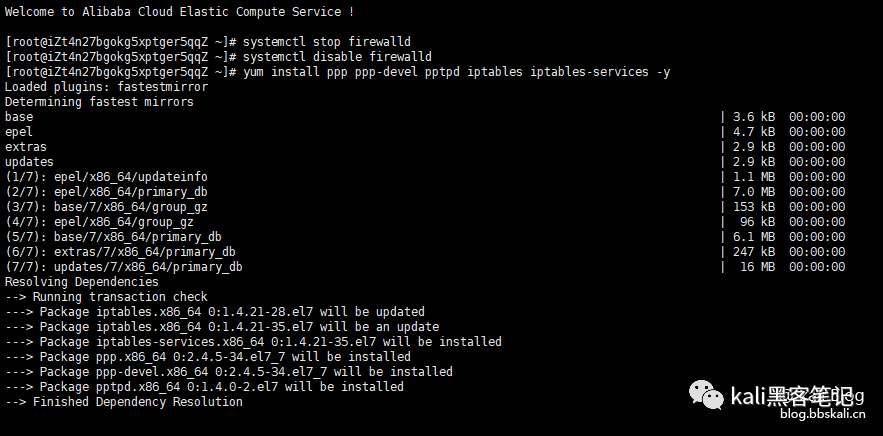
修改配置文件pptpd.conf option.pptpd(一般去掉前面的#号,默认就行了)
vim /etc/pptpd.conf
localip 192.168.0.1 #自定义一个ip或者内网ip地址
remoteip 192.168.0.234-238,192.168.0.245 #自定义分配给客户端的网段和地址池
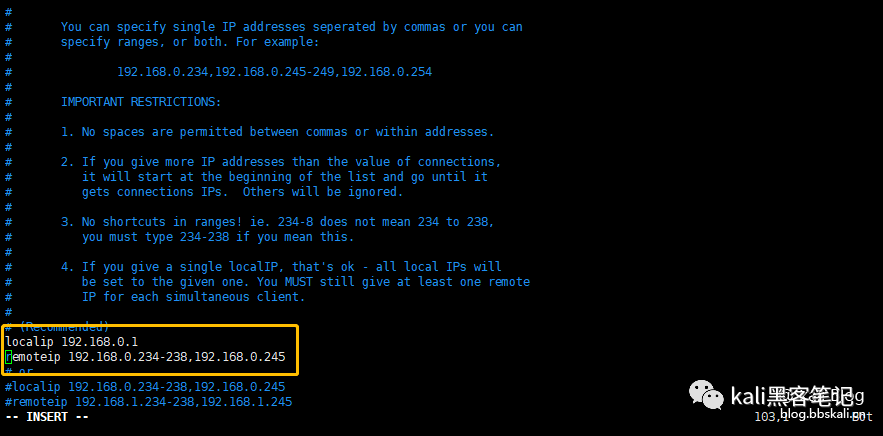
接下来修改option.pptpd修改下ms-dns,和添加一个日志文件,其他默认都开启的不用动即可
vim /etc/ppp/options.pptpd
#添加下面信息
ms-dns 8.8.8.8
ms-dns 114.114.114.114
logfile /var/log/pptpd.log
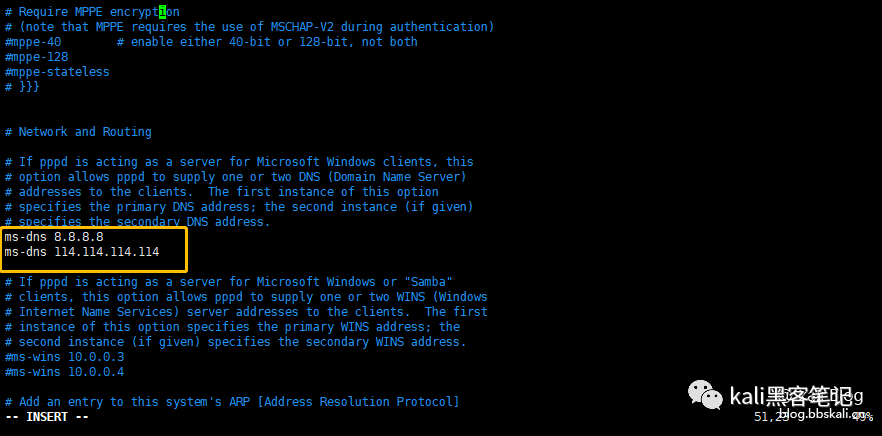
接下来修改用户认证配置文件chap-secrets添加用户格式:用户名 * 密码 *
vim /etc/ppp/chap-secrets
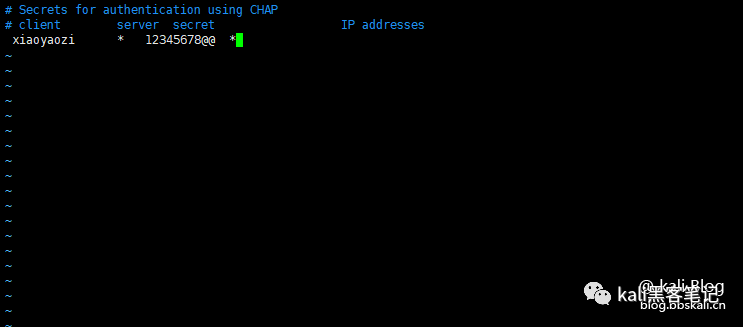
现在理论上,是已经可以连接pptp服务了。但是连接后是无法上网的。我们需要配置下端口转发!打开系统ipv4转发sysctl.conf
vim /etc/sysctl.conf
#有此项的话修改数值为1 没有的新添加一条
net.ipv4.ip_forward=1
应用生效
sysctl -p
启动pptpd服务
systemctl start pptpd
开放需要的端口iptables和云服务器的安全组,iptables添加入站规则1723端口和gre协议(阿里云直接开启1723就行了,实在不懂的,开启全部的tcp协议)
iptables -A INPUT -p tcp --dport 1723 -j ACCEPT
iptables -A INPUT -p gre -j ACCEPT #可以不加
保存规则
service iptables save
重启生效
systemctl restart iptables
增加转发规则,和修改mtu的大小,保证可以上网。
iptables -t nat -A POSTROUTING -s 192.168.0.1/24 -o eth0 -j MASQUERADE
注意这里网段和上面配置文件(/etc/pptpd.conf)网段子网一致,eth0和本机网卡名称一致 保存规则
service iptables save
重启生效
systemctl restart iptables
修改MTU默认值1396为1500,在exit 0前面加一句vim /etc/ppp/ip-up
ifconfig $1 mtu 1500
exit 0
重启下pptpd服务
systemctl restart pptpd
win10连接
打开网络和internet设置
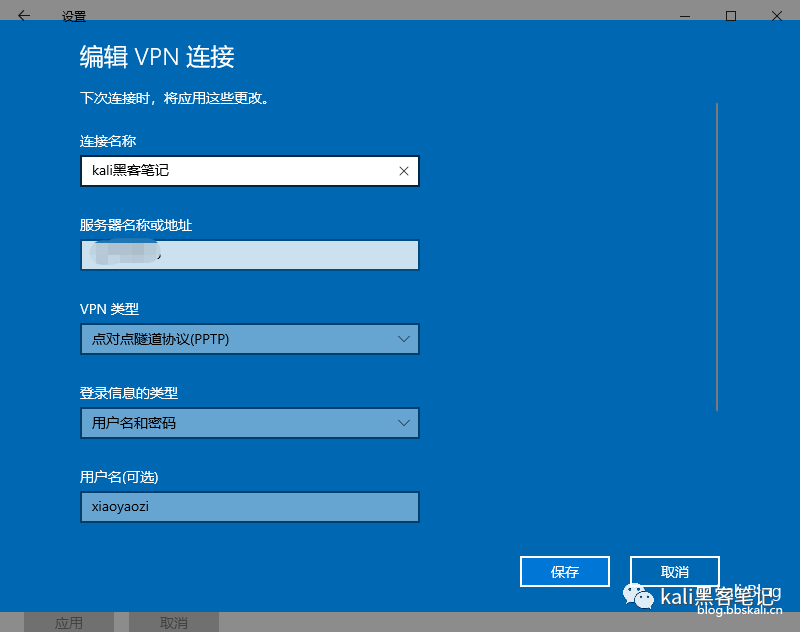
然后点击连接,没有什么问题的话便可以正常连接了。
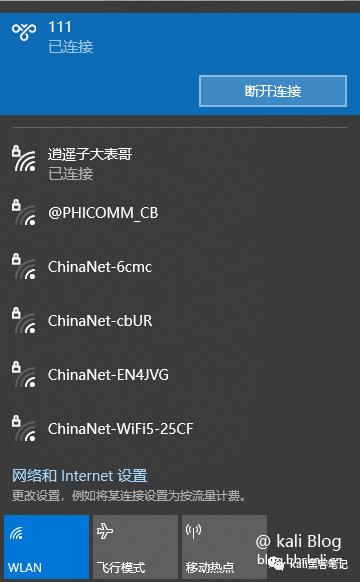
路由器连接
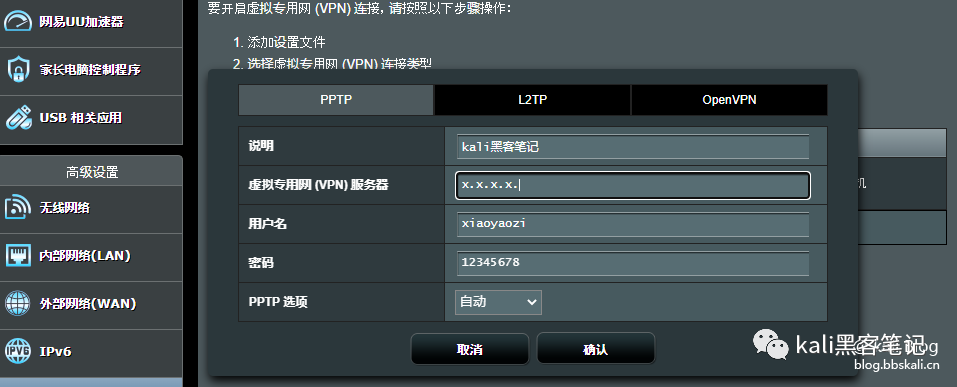
更多精彩文章 欢迎关注我们
本文参与 腾讯云自媒体同步曝光计划,分享自微信公众号。
原始发表:2023-02-26,如有侵权请联系 cloudcommunity@tencent.com 删除
评论
登录后参与评论
推荐阅读
目录


